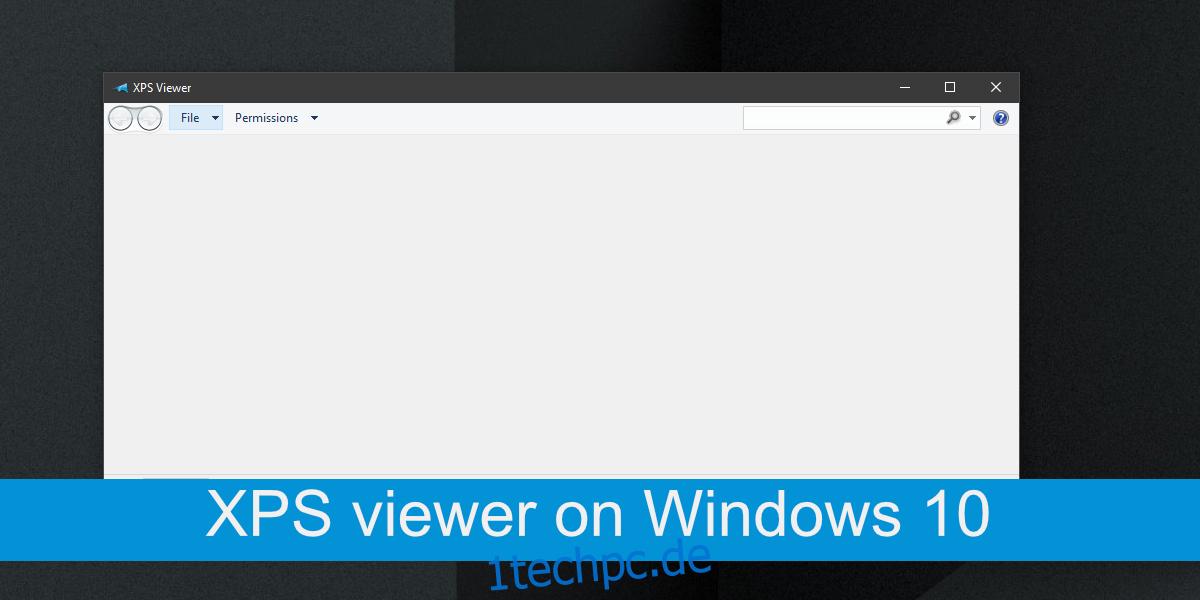Das Online-Publishing von Dokumenten wird vom PDF-Format dominiert. Unabhängig davon, welche Art von Datei Sie herunterladen; eine Broschüre, ein Magazin, ein Bericht, ein Prospekt, die Chancen stehen gut, dass es im PDF-Format vorliegt. Ein PDF-Dokument sieht gleich aus, egal auf welchem Gerät oder welcher App Sie es anzeigen, und es wird gleich gedruckt, egal von welchem Gerät Sie es drucken.
PDF ist nicht das einzige Format, das dies tut. Es gibt auch das XPS-Dateiformat.
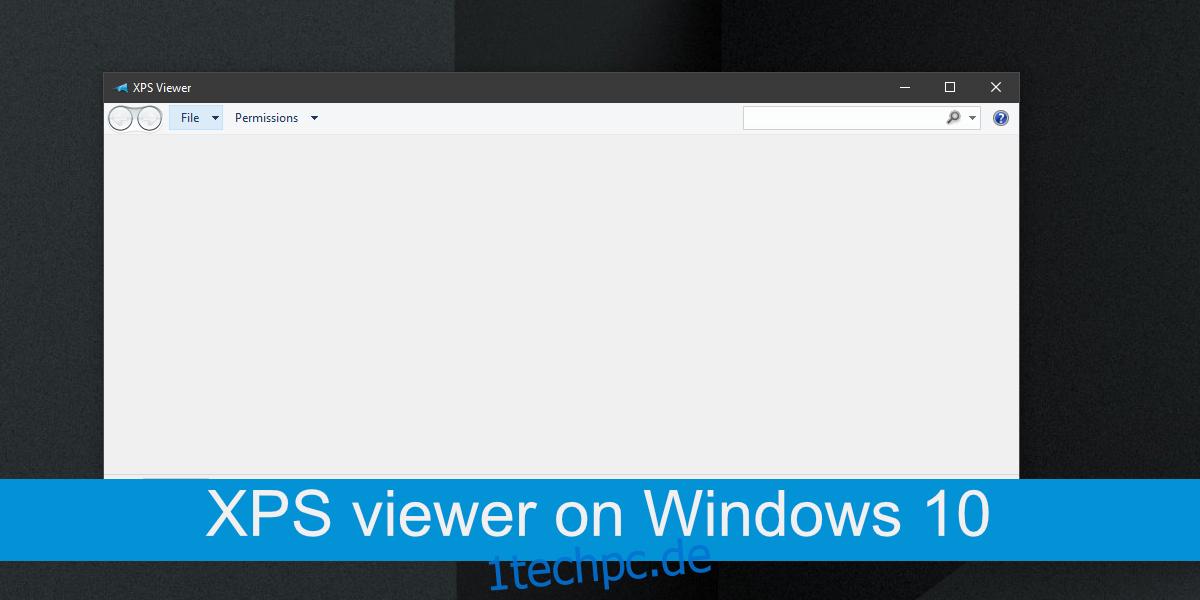
Inhaltsverzeichnis
XPS-Dateien
Microsoft hat das XPS-Dateiformat entwickelt, um mit PDF zu konkurrieren. Das Format hat sich nicht ganz durchgesetzt, aber das heißt nicht, dass Sie niemals auf eine XPS-Datei stoßen werden. Um eine XPS-Datei zu erstellen, benötigen Sie einen Dokumenteditor, der in diesem Format speichern kann. Microsoft Office-Apps können alle im XPS-Format speichern, aber sie können es nicht lesen, nachdem die Datei erstellt wurde. Das kann auch kein moderner Browser, aber Sie werden feststellen, dass einige PDF-Reader das Format unterstützen.
XPS-Viewer – Sumatra PDF-Reader
Ein guter PDF-Reader unterstützt das XPS-Format. Es gibt viele großartige PDF-Reader von Drittanbietern, die Sie ausprobieren können. Wir empfehlen Ihnen, Sumatra PDF Reader auszuprobieren. Es ist kostenlos, hat eine installierbare und portable Version und unterstützt das XPS-Dateiformat.
Herunterladen Sumatra PDF-Reader (wählen Sie eine beliebige Version Ihrer Wahl).
Installieren und starten Sie den Sumatra PDF-Reader.
Ziehen Sie die XPS-Datei per Drag & Drop in die App und sie wird geöffnet.
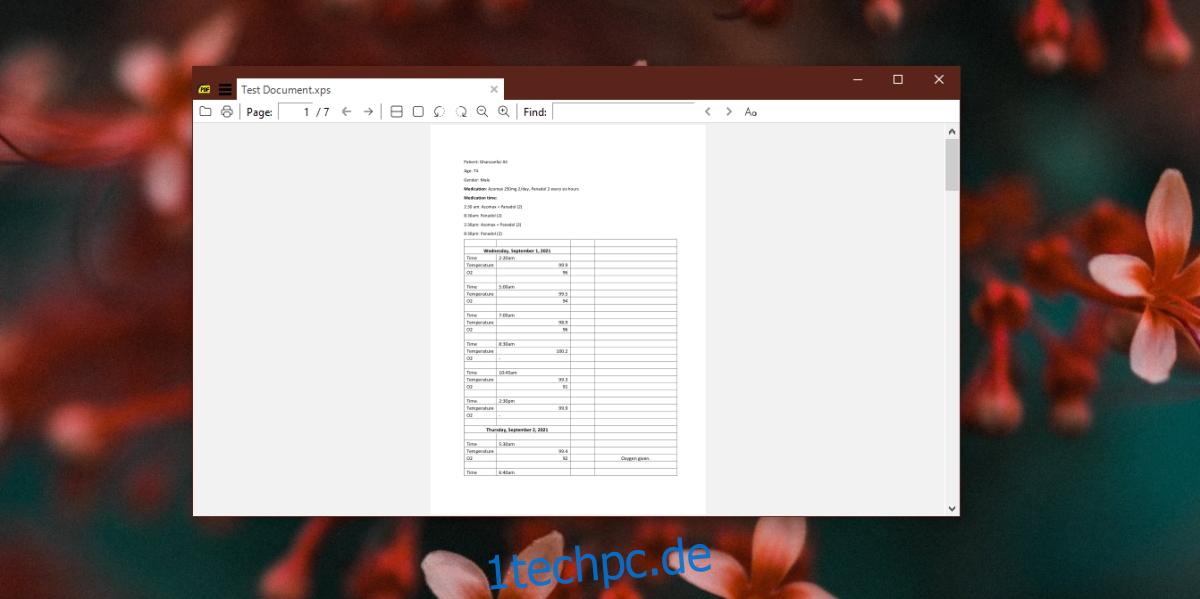
XPS-Viewer – Google Drive
Wenn Sie keine App zum Anzeigen einer XPS-Datei installieren möchten, verwenden Sie Google Drive. Sie können die XPS-Datei auf Google Drive hochladen und der Inhalt wird angezeigt.
Besuch Google Drive und melden Sie sich mit Ihrem Konto an.
Klicken Sie auf die Schaltfläche Neu und wählen Sie Datei-Upload.
Wählen Sie die XPS-Datei aus und warten Sie, bis sie hochgeladen wurde.
Doppelklicken Sie, um die Datei in Google Drive zu öffnen, und sie wird geöffnet.
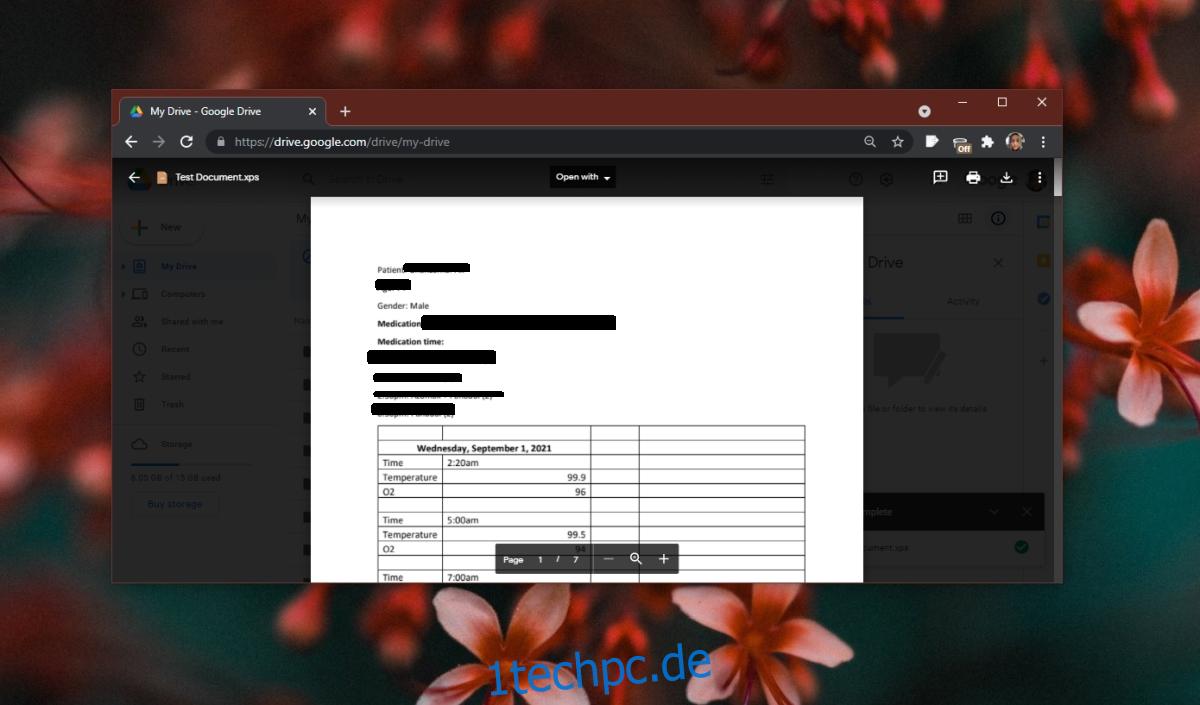
XPS-Viewer – Windows 10-Standard-App
Früher wurde Windows 10 mit einer eigenen XPS-Viewer-App geliefert. Leider hat Microsoft beschlossen, es einzustellen. Bei neueren Versionen von Windows 10 wird die App nicht sofort installiert, aber Sie können sie trotzdem installieren.
Öffnen Sie die App Einstellungen mit der Tastenkombination Win+I.
Gehen Sie zu Apps.
Wählen Sie die Registerkarte Apps & Funktionen.
Klicken Sie auf Optionale Funktionen.
Klicken Sie auf Feature hinzufügen.
Wählen Sie XPS-Viewer aus der Liste aus.
Wählen Sie Installieren (die Installation dauert einige Zeit).
Klicken Sie nach der Installation mit der rechten Maustaste auf eine XPS-Datei und wählen Sie Öffnen mit.
Wählen Sie XPS-Viewer aus dem Kontextmenü, um die Datei zu öffnen.
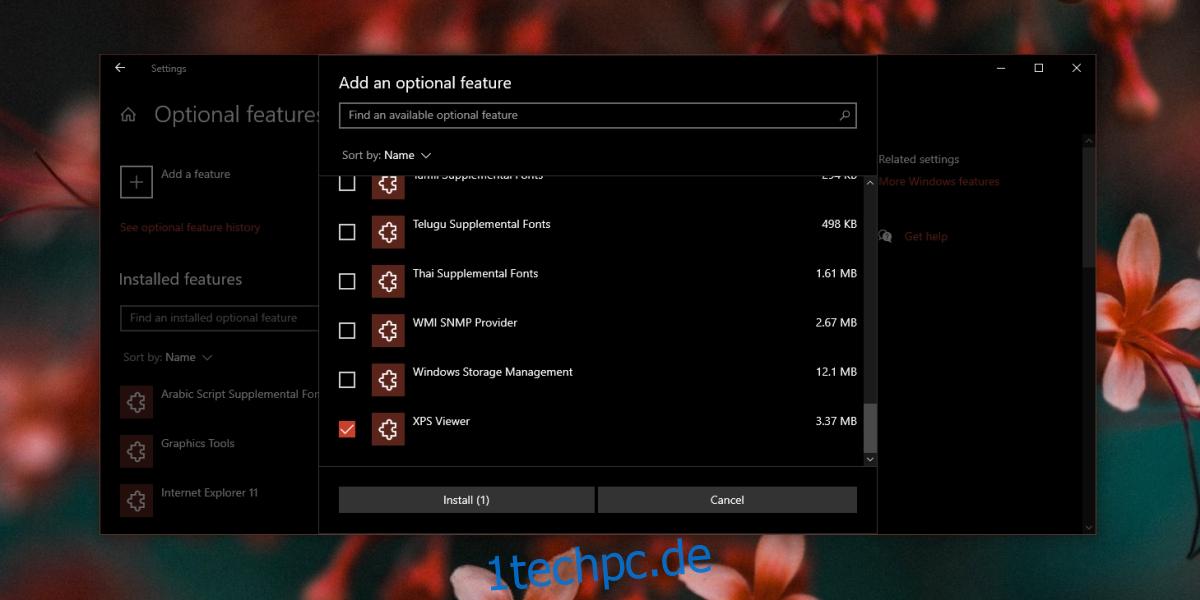
Abschluss
XPS genießt keine breite Unterstützung, nicht einmal mit Microsofts eigenen Produkten. Wenn sich dies nicht ändert, ist es unwahrscheinlich, dass das Format häufiger wird. Bei unseren Tests haben wir festgestellt, dass der Standard-Windows 10 XPS-Viewer oft nicht in der Lage war, bestimmte Arten von XPS-Dateien zu öffnen, selbst solche, die in Microsoft Word erstellt wurden. Sumatra PDF Reader hingegen konnte das Format problemlos verarbeiten, unabhängig davon, was das Dokument enthielt. Wenn Sie eine XPS-Datei öffnen möchten und die hier vorgeschlagenen Apps nicht verwenden möchten, suchen Sie nach einem guten PDF-Viewer, der die Aufgabe erfüllen kann.